怎么设置表格整体居中 Word中表格整体居中设置方法
更新时间:2023-12-27 11:47:32作者:xtliu
在使用Word进行表格编辑时,很多人常常遇到一个问题,那就是如何设置表格整体居中,在处理大量数据和信息的过程中,表格整体居中对于提高文档的可读性和美观度至关重要。事实上Word提供了简单而有效的方法来实现这一目标。通过以下几个步骤,您可以轻松将表格整体居中:选中需要居中的表格;点击布局选项卡,找到对齐方式组,点击居中按钮;点击居中按钮后,您会发现表格整体居中对齐,使得文档更加整洁有序。通过这种简单的设置,您可以轻松地使表格整体居中,提高文档的可读性和美观度。
具体方法:
1.首先选中表格,在【表格工具】|【布局】选项卡下的【表】组。单击“属性”按钮。
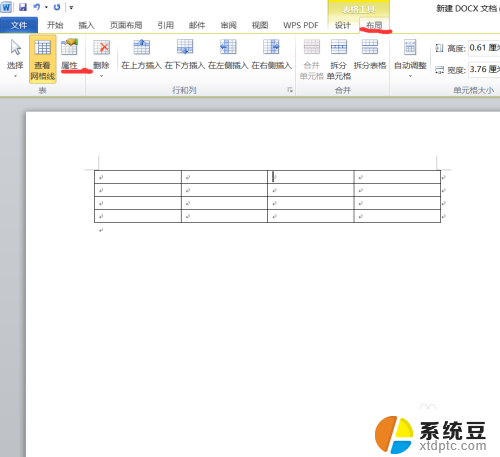
2.在弹出的【表格属性】窗口,选择【对齐方式】中的“居中”。最后单击“确认”按钮。
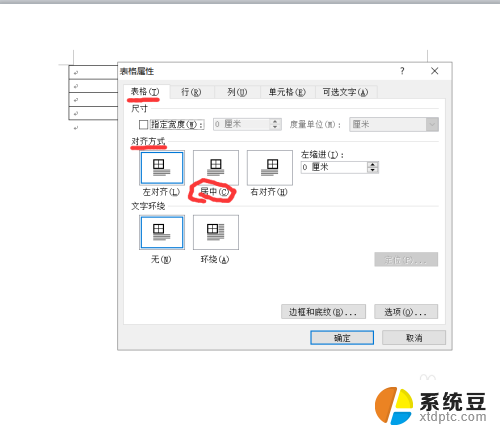
3.另外还有一种快捷设置方式,选中表格左上角的十字箭头。点击鼠标右键,在弹出的上面快捷窗口中选择“居中”图标。
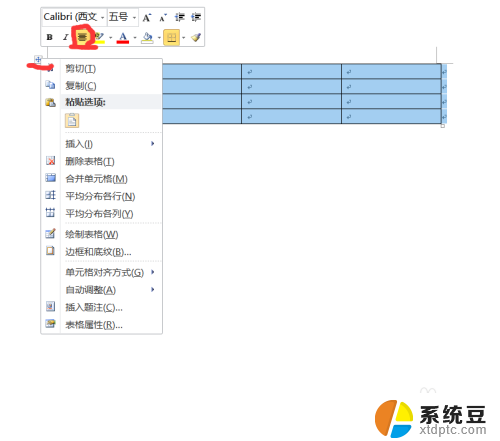
以上就是如何设置表格整体居中的全部内容,如果遇到这种情况,可以根据我的方法来解决,希望对大家有所帮助。
- 上一篇: wps回车键切换正文和标题模式
- 下一篇: wps文档如何放大 wps文档如何放大图片
怎么设置表格整体居中 Word中表格整体居中设置方法相关教程
- word表格上下不居中 Word表格字体上下居中困难
- word里的表格里的文字怎么居中 WORD表格文字垂直居中的方法
- wps表格中很多图片如何均匀居中单元格 wps表格中图片如何居中显示
- word怎么设置水平居中对齐 Word文档水平居中设置方法
- word表格内文字格式怎么设置 Word文档表格字体格式设置方法
- wps怎么设置表格底纹 怎样在wps表格中设置表格底纹
- word表格里面怎么自动换行 Word文档中表格单元格自动换行的设置方法
- word文档表格颜色怎么设置 Word表格怎么设置背景颜色
- wps表格中所有工作表的批量设置为纵向 快速将wps表格中所有工作表设置为纵向的技巧
- wps表格在编辑过程中突然整个文件消失是怎么回事 wps表格编辑中整个文件突然消失怎么办
- 美版iphone12pro和国版有什么区别 iphone12pro美版和国行的配置差异
- 怎么关闭百度的无痕浏览 取消百度浏览器无痕浏览的方法
- 查询连接的wifi密码 电脑上查看WIFI密码步骤
- qq输入法符号怎么打 QQ拼音输入法如何打出颜文字
- 电脑屏幕如何锁屏快捷键 电脑锁屏的快捷键是什么
- 打印机脱机如何解决 打印机脱机显示怎么办
电脑教程推荐